Webex应用程序| 在会议中管理您的手语翻译角色
 反馈?
反馈?如果会议主持人将您分配为会议中的口译员,查看您的语言渠道的与会者可以查看您的口译服务。这些参加者将在舞台上看到您的视频,这是他们会议窗口的主要视频区域。只有查看频道的人才会在舞台上看到您。
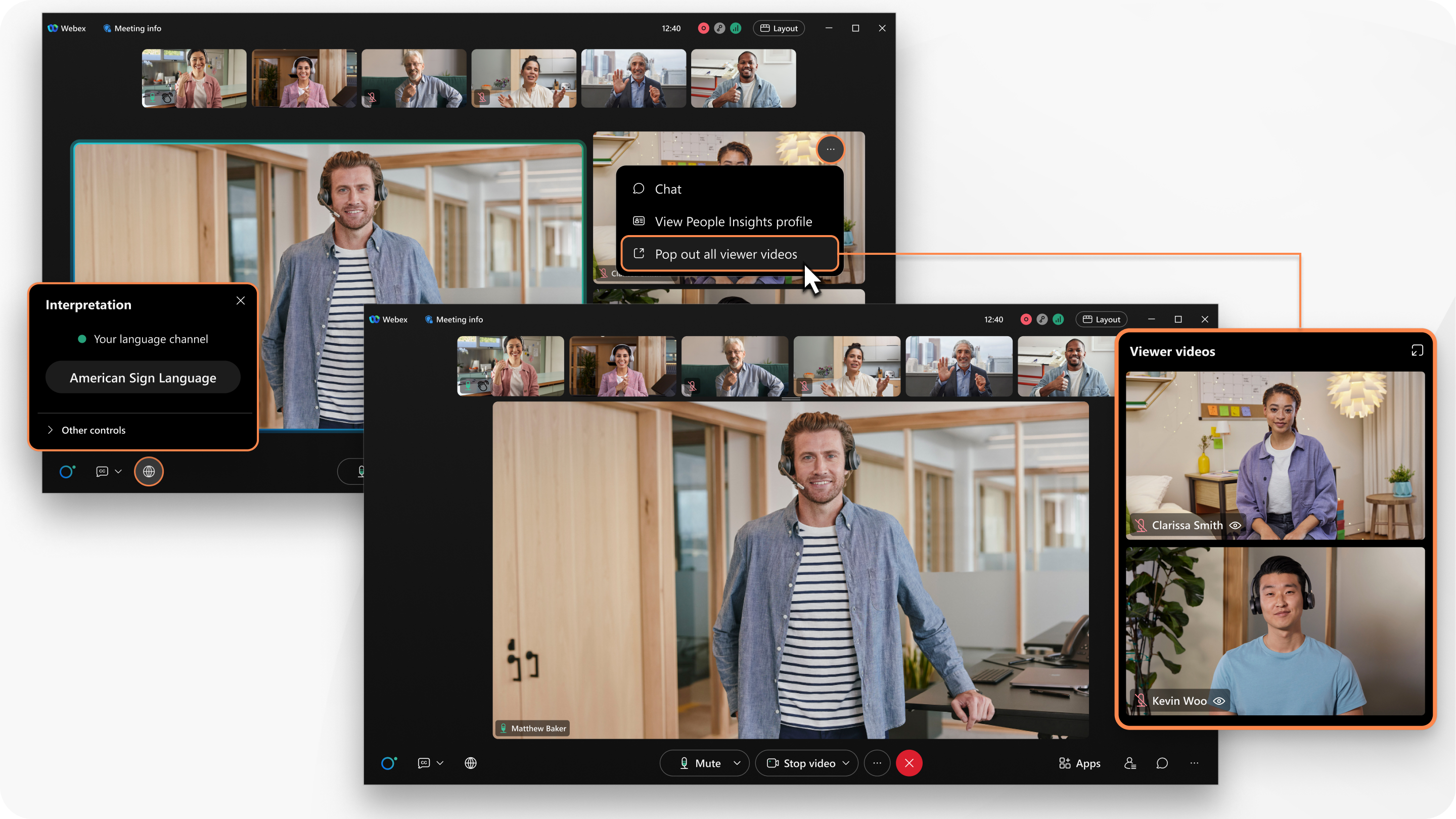
此功能在我们的 Webex 套件会议平台上提供。 您的会议是否使用Webex套件会议平台。
当会议主持人希望您在会议中提供手语翻 译时,您会收到会议邀请。该电子邮件包含有关如何 加入会议的信息。它会让您知道您是受邀作为口译员,以及您被分配到哪个语言频道。
如果您是语言频道中的多位口译员之一,并且正在等待轮流签名,请在加入会议时关闭视频 。当您的视频关闭时,您的视频缩略图将显示在当前发言人或共享内容上方,而不是舞台上。
| 1 |
如果您有Webex帐户,请登录Webex应用程序。 如果主持人预先将您指定为手语翻译员,则您在加入会议时具有翻译员的角色。如果您拥有帐户,但未登录,您加入会议时不会分配口译角色。
|
| 2 |
当您准备好开始翻译时,加入会议并打开视频 。 所有查看您语言频道的参加者都会显示在您的舞台视图上,显示在当前发言人或共享内容的右侧。这可以很容易地看到你在为谁翻译。查看器的视频只对口译员显示在舞台上。 这些参加者在其缩略图视频中的姓名旁有一个指示器( 当您开启视频时,选择您手语频道的参加者将在舞台上看到您的视频。所有其他参加者都会看到您的视频以及其他参加者的缩略图视频。 |
| 3 |
(可选)将观众和口译员(其视频已开启)的视频移至浮动窗口,您可以调整其大小或重新定位。要执行此操作,请将鼠标悬停在其中一个视频上,然后单击 弹出所有观看者视频。 |
| 4 |
当您完成口译,或者下一位口译员准备就绪,并且您在舞台上看到他们的视频时,请关闭视频。 |
| 1 |
如果您有Webex帐户,请登录Webex应用程序。 如果主持人预先将您指定为手语翻译员,则您在加入会议时具有翻译员的角色。如果您拥有帐户,但未登录,您加入会议时不会分配口译角色。
|
| 2 |
当您准备好开始翻译时,加入会议并打开视频 。 查看您的语言频道的所有参加者在其缩略图视频中都有一个指示符(
|
| 3 |
当您完成口译,或者下一位口译员准备就绪,并且您在舞台上看到他们的视频时,请关闭视频。 |
这篇文章对您有帮助吗?



